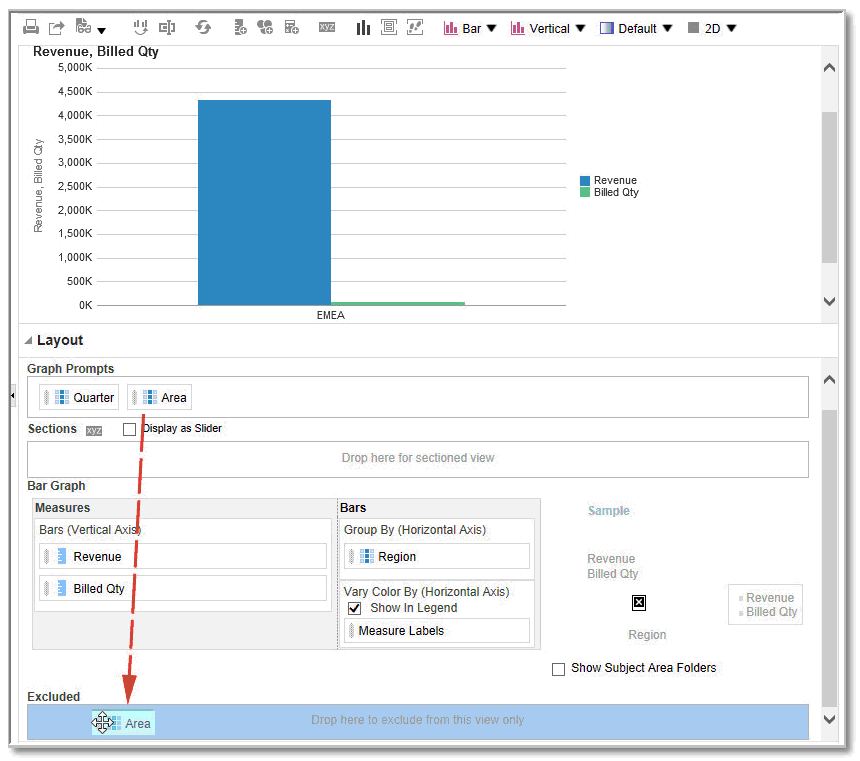À propos des cibles de déplacement du volet de disposition
Les cibles de déplacement permettent d'afficher les colonnes d'une vue de données dans le volet Disposition. Les cibles indiquent où vous pouvez insérer, déplacer ou déposer une colonne. Elles représentent une position valide pour une colonne.
Chaque cible de déplacement a des propriétés que vous pouvez définir. Vous utilisez les cibles de déplacement pour modifier l'organisation des données dans une vue en glissant-déposant les colonnes dans différentes cibles de la vue. Chaque éditeur d'une vue des données contient le volet de disposition. Le volet s'affiche légèrement différemment pour chaque type de vue, comme les graphiques, les vignettes de rendement et les tableaux croisés dynamiques. Le volet affiche la disposition des données dans une vue.
À propos des types de cibles de déplacement
Selon son type, une vue de données peut contenir une ou plusieurs cibles de déplacement.
| Cible | Description |
|---|---|
| Invites <type-vue> | Fournit un jeu de résultats interactif qui permet de sélectionner les données à voir. Les valeurs des colonnes affichées dans cette cible de déplacement sont utilisées en tant que critères initiaux. Dans une vue, ces valeurs s'affichent dans une liste déroulante aux fins de sélection, souvent nommées "arête de page." |
| Sections | Alimente les zones qui divisent la vue en deux sections. Si vous sélectionnez l'option Display as Slider (Afficher en tant que curseur) dans cette cible de déplacement, les valeurs des colonnes qui sont déposées dans la cible de déplacement Sections s'affichent en tant que curseur de section plutôt qu'en tant que vues uniques. |
| Zone <type-vue> | Simule la zone de tracé ou le corps de la vue et vous aide à voir l'apparence de la vue. Vous pouvez glisser-déposer des colonnes dans cette zone ou à partir de celle-ci. |
En plus des cibles de déplacement expliquées dans le tableau, le volet Disposition montre les cibles de déplacement exclues. Le volet Disposition inclut d'autres cibles de déplacement spécifiques au type de la vue. À titre d'exemple, le volet Disposition pour le graphique radar inclut une cible de déplacement Sections radar qui affiche les valeurs des colonnes en tant que points sur chaque ligne le long d'un radius d'un cercle.
À propos de la cible de déplacement Exclu
Pour modifier la disposition des données, vous devez comprendre la cible de déplacement Exclu. Une colonne dans la cible de déplacement Exclu n'est pas incluse dans les résultats de la vue, mais elle continue de faire partie de l'analyse.
De manière générale, une colonne est placée dans la cible de déplacement Exclu pour une vue si elle n'est pas ajoutée de manière explicite à une vue ou à toutes les vues.
Si vous voulez qu'une colonne se trouvant dans la cible de déplacement Exclu soit affichée dans une vue, vous pouvez facilement la déplacer. Affichez simplement le volet Disposition pour la vue et glissez-déposez la colonne depuis la cible de déplacement Exclu vers la cible désirée.
L'exclusion de colonnes diffère de la suppression de colonnes. Vous pouvez utiliser l'option Supprimer la colonne à partir du bouton Options supplémentaires, dans le volet Disposition pour une vue, afin de supprimer complètement une colonne de l'analyse.
Il existe différentes façons de placer une colonne dans la cible de déplacement Exclu après que les vues ont été créées pour l'analyse. Par exemple, vous pouvez sélectionner Exclure la colonne dans le menu contextuel d'une vue. Supposons que vous modifiez une vue dans l'éditeur et que vous y ajoutez une colonne à partir du volet Domaine. La colonne est placée dans la cible de déplacement Exclu pour toutes les autres vues de l'analyse.
À propos des directives pour les cibles de déplacement dans différentes vues
Lorsque vous modifiez la disposition des vues, vous devez garder à l'esprit ces directives relatives aux cibles de déplacement dans le volet Disposition.
-
Directives relatives à la cible de déplacement pour les graphiques et les graphiques en entonnoir
-
Directives relatives à la cible de déplacement pour les matrices thermiques
-
Directives relatives à la cible de déplacement pour les treillis
-
Directives relatives à la cible de déplacement pour les arbres
Directives relatives à la cible de déplacement pour les graphiques et les graphiques en entonnoir
Cette référence décrit les restrictions et fournit des directives qui s'appliquent lorsque vous glissez des colonnes d'une cible de déplacement vers une autre dans des graphiques et des graphiques en entonnoir.
-
Un graphique à bulles requiert au moins trois mesures. Placez une mesure sur l'axe horizontal, une autre sur l'axe vertical et la troisième mesure sur la taille de bulle.
-
Un graphique de Pareto ne peut avoir qu'une seule mesure.
Si vous placez une autre mesure sur la cible de déplacement Mesures, les mesures sont alors permutées, c'est-à-dire que la mesure existante est remplacée par la nouvelle et automatiquement déplacée vers la cible de déplacement Exclu.
-
Un graphique linéaire de série chronologique requiert la sélection d'une seule colonne de date ou de date-heure sur l'axe horizontal. Il comporte un seul axe vertical, mais prend en charge de multiples séries de données.
-
Un graphique en nuage de points requiert au moins deux mesures. Par exemple, vous pouvez placer une colonne de mesure sur l'axe horizontal et une autre sur l'axe vertical. Ces mesures sont tracées selon les valeurs sur l'axe Grouper par.
-
Un graphique en entonnoir utilise deux mesures, mais une seule est requise. Si vous ne sélectionnez pas de deuxième mesure, la première mesure est alors utilisée pour la deuxième. Si vous avez déjà sélectionné deux mesures, puis vous sélectionnez une nouvelle mesure, cette dernière remplace la mesure actuellement dans la cible de déplacement Mesures réelles.
-
Un graphique à barres empilées requiert au moins deux mesures pour permettre de comparer les valeurs.
Directives relatives aux cibles de déplacement pour les matrices thermiques
Vous utilisez les zones du volet Disposition pour visualiser les matrices thermiques. Vous pouvez rapidement identifier les anomalies dans de larges quantités de données et étudier des valeurs individuelles.
Le volet Disposition pour les matrices thermiques est composé de diverses zones de cible de déplacement :
| Zone | Directives |
|---|---|
|
Invites |
Sélectionne une colonne d'attributs ou hiérarchique pour filtrer la matrice thermique. La zone Invites est vide au départ. Vous pouvez effectuer un glisser-déposer d'une ou de plusieurs colonnes à partir des zones Sections, Rangées ou Colonnes ou à partir du volet Domaines vers la zone Invites. |
|
Sections |
Sélectionne une colonne d'attributs ou hiérarchique pour la sélection de la matrice thermique. La zone Sélections est vide au départ. Vous pouvez effectuer un glisser-déposer d'une ou de plusieurs zones Invites, Rangées ou Colonnes ou à partir du volet Domaines vers la zone Sélections. |
|
Rangées |
Représente une colonne affichée en rangées. Toutes les colonnes d'attribut et hiérarchiques définies dans l'onglet Critères sont au départ affichées dans la région Rangées, dans l'ordre d'ajout à partir de l'onglet Critères. Vous pouvez glisser une ou plusieurs colonnes d'attributs ou hiérarchiques à partir du volet Domaines vers la cible de déplacement Rangées ou vous pouvez cliquer deux fois sur une ou plusieurs colonnes d'attributs ou hiérarchiques afin de les inclure dans la cible de déplacement Rangées. Vous pouvez aussi effectuer un glisser-déposer d'une ou de plusieurs colonnes d'attributs ou hiérarchiques à partir des zones Colonnes, Invites ou Sélections. Si vous ajoutez une colonne d'attributs ou hiérarchique à la vue de matrice thermique après l'affichage des résultats d'analyse, alors la nouvelle colonne est ajoutée à titre de colonne subordonnée à la cible de déplacement Rangées. |
|
Colonnes |
Représente une colonne affichée normalement. La cible de déplacement Colonnes est vide au départ. Vous pouvez glisser une ou plusieurs colonnes d'attributs ou hiérarchiques à partir du volet Domaines vers la cible de déplacement Colonnes. Vous pouvez aussi effectuer un glisser-déposer d'une ou de plusieurs colonnes d'attributs ou hiérarchiques à partir des zones Rangées, Invites ou Sélections. |
|
Couleur par |
Voir la prochaine section pour plus de détails. |
Détails de la zone Couleur par pour les matrices thermiques
La zone Couleur par représente la valeur de la mesure pour le groupement et l'intersection de la rangée et de la colonne pour les matrices thermiques.
- La première mesure ajoutée à l'onglet Critères est affichée comme la mesure Couleur par.
- Vous pouvez sélectionner une mesure à partir de la liste Couleur par. Cette liste contient au départ toutes les mesures ajoutées à l'analyse dans l'onglet Critères.
- Vous pouvez effectuer un glisser-déposer d'une colonne de mesure à partir du volet Domaines vers la cible de déplacement Couleur par. La mesure Couleur par courante est remplacée par la nouvelle mesure et la matrice thermique est actualisée afin de prendre en compte la nouvelle mesure.
Si vous ajoutez une colonne de mesure à la vue de matrice thermique après l'affichage des résultats d'analyse, alors la nouvelle colonne remplace celle existante dans la vue et dans la cible de déplacement Couleur par.
- Si vous supprimez la colonne de mesure Couleur par dans l'onglet Critères, celle-ci est également supprimée de la liste Couleur par. La nouvelle valeur de mesure de la liste Couleur par obtient la valeur par défaut de la dernière valeur de mesure ajoutée à l'analyse.
La cible de déplacement Couleur par est divisée en deux options :
- Style : Sélectionnez le style de la matrice thermique. Le style est composé de deux options : Discrétisation de centile et Remplissage de couleur uniforme. Si vous sélectionnez l'option Discrétisation de centile, alors vous pouvez entrer le nombre de sections, sélectionner une palette de couleurs et entrer une étiquette personnalisée pour les sections. Si vous sélectionnez l'option Remplissage de couleur uniforme, alors les vignettes sont affichées avec une palette de couleurs dégradées.
- Couleur : Sélectionnez la palette de couleurs pour la matrice thermique.
Directives relatives à la cible de déplacement pour les treillis
Cette référence décrit les directives relatives à l'utilisation des cibles de déplacement dans les treillis.
-
Dans les vues de treillis avancées, les mesures comprennent les en-têtes des colonnes les plus à l'intérieur du treillis.
-
Lors du déplacement des mesures à partir de la cible de déplacement Couleur par vers ou à partir de la cible Regrouper par :
-
Glisser-déposer une seule mesure déplace toutes les mesures avec elle. (Il s'agit du comportement d'adhérence.)
-
Glisser-déposer une nouvelle mesure dans la vue déplace toutes les mesures existantes à l'endroit où est placée la nouvelle mesure.
-
-
Pour placer une mesure sur l'arête non mesurée d'une visualisation, ou dans la cible Rangées ou Colonnes, vous devez d'abord convertir la mesure en une colonne d'attributs. Pour plus d'informations, consultez Modification de la formule d'une colonne.
-
Les colonnes d'attributs peuvent être glissées de la cible de déplacement Mesures sans que la cible de déplacement ou les mesures à l'intérieur se déplacent avec les attributs.
Directives relatives à la cible de déplacement pour les arbres
Utilisez les zones du volet Disposition pour visualiser les arbres, qui sont des données hiérarchisées avec contrainte. Vous pouvez rapidement détecter les tendances et les anomalies dans une grande quantité de données et vous pouvez étudier les valeurs individuelles.
Le volet Disposition pour les arbres est constitué de différentes zones cibles de déplacement :
| Zone | Directives |
|---|---|
|
Invites |
Sélectionne un attribut ou une colonne hiérarchique (excluant les noeuds décalés et au même niveau) pour filtrer l'arbre. |
|
Sections |
Sélectionne un attribut ou une colonne hiérarchique (excluant les noeuds décalés et les noeuds de même niveau) pour la sélection de l'arbre. Par exemple, une région qui est regroupée selon l'année peut être le conteneur pour l'affichage d'un arbre dimensionné selon les revenus et coloré selon les revenus de l'année précédente. |
|
Grouper par |
Représente le niveau racine des données hiérarchisées sectionnées pour produire ou décrire un conteneur de données agrégées. Les données agrégées s'affichent en tant que vignettes. La zone de groupe crée un en-tête ou un groupe pour les colonnes de mesure qui sont spécifiées dans les zones Taille par et Couleur par. Si plus d'une colonne de données est représentée dans l'arbre, alors une barre de titre s'affiche pour le regroupement. Par exemple, une région qui est regroupée selon l'année peut être le conteneur pour l'affichage d'un arbre dimensionné selon les revenus et coloré selon les revenus de l'année précédente. La région s'affiche dans la barre de titre. |
|
Taille par |
Représente la distribution des vignettes au sein de leur parent. La taille des enfants est toujours égale à celle du parent. Chaque zone du rectangle est une valeur agrégée pour la mesure associée avec des filtres qui ont été appliqués (par exemple, demandé ou filtré par région). |
|
Couleur par |
Représente une distribution de valeurs pour tous les éléments des vignettes au même niveau et ajoute une étendue supplémentaire à l'analyse présentant une perspective qualitative de l'arbre. |